[RISOLTO] Il tuo computer è offline, accedi con lultima password Windows 10
![[RISOLTO] Il tuo computer è offline, accedi con lultima password Windows 10 [RISOLTO] Il tuo computer è offline, accedi con lultima password Windows 10](https://luckytemplates.com/resources1/images2/image-9241-0408150603104.jpg)
Se stai riscontrando l
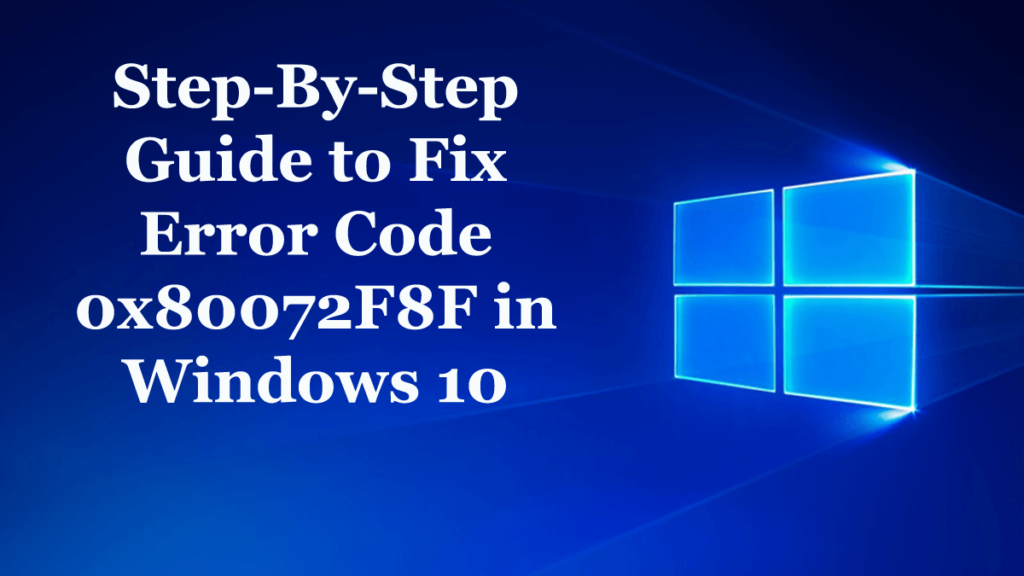
Sei tu quello che lotta con il codice di errore 0x80072F8F mentre provi ad aggiornare, attivare Windows 10 o in Microsoft Store? Cercando di correggere l' errore 0x80072f8f in Windows 10, questo articolo è per te. Qui apprendi le informazioni complete sull'errore 0x80072f8f Windows 10 e su come risolverlo facilmente.
In Windows, non c'è stato un singolo aggiornamento importante inalterato da problemi di installazione e vari codici di errore. E nell'ultimo sistema operativo Windows 10 o qualsiasi altro sistema operativo Windows, si osserva una cosa che gli stessi codici di errore possono essere utilizzati o applicati a più scenari.
E il codice di errore 0x80072F8F è uno di questi. Questo è correlato a più servizi e funzionalità. Inoltre, l'errore viene visualizzato quando l'aggiornamento di Windows non è in grado di convalidare i file SSL necessari per il suo utilizzo.
Bene, questo è un errore molto irritante e affrontato dagli utenti a causa di una configurazione di blocco errata o incompatibile e, di conseguenza, provoca il blocco.
Quindi, qui in questo articolo controlla le possibili soluzioni per risolvere il codice di errore 0x80072F8F in Windows 10.
L'errore 0x80072F8F è causato dai 3 servizi in Windows 10:
Molto probabilmente gli utenti si trovano a segnalare l' errore di attivazione di Windows 0x80072F8F. Tuttavia, gli altri sono rari ma compaiono in alcuni casi. Quindi qui controlla le correzioni complete per risolvere l'errore 0x80072F8F secondo il tuo caso.
Come correggere il codice di errore 0x80072F8F in Windows 10:
#1: Aggiornamento di Windows:
Qui controlla le correzioni se stai riscontrando l'errore 0x80072F8F durante l'aggiornamento di Windows 10 o l'installazione dell'aggiornamento.
Ma prima, prova le semplici modifiche come eseguire lo strumento di risoluzione dei problemi di Windows Update, aggiornare i driver del dispositivo, eseguire una scansione SFC e verificare se l'errore 0x80072F8F di Windows 10 è stato risolto o meno. In caso contrario, segui le soluzioni una per una.
Soluzione 1: correggi data e ora
Se i dati e l'ora non sono impostati correttamente, questo è ciò che causa problemi durante l'installazione dell'aggiornamento di Windows. Quindi assicurati che la data e l'ora siano impostate correttamente.
Segui i passaggi per farlo:
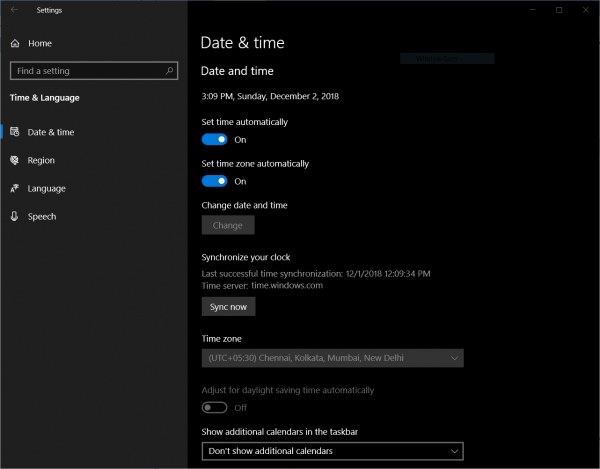
Ora, controlla se l'errore di aggiornamento di Windows 0x80072F8F è stato corretto o meno.
Soluzione 2: correggi le impostazioni del proxy
Segui i passaggi per correggere l'impostazione del proxy in Windows 10 e controlla se l'errore è stato corretto o meno
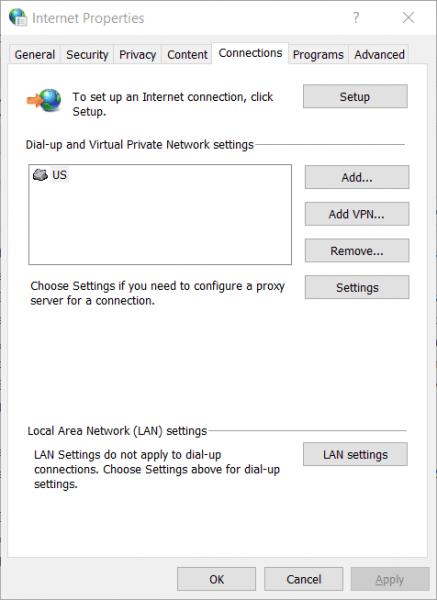
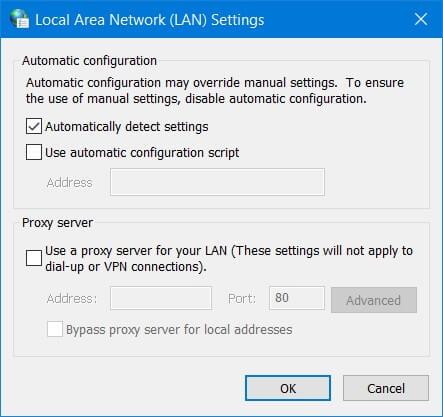
Spero che ciò funzioni per te per risolvere l'errore di aggiornamento di Windows 0x80072F8F .
Soluzione 3: installare l'aggiornamento del certificato radice
È probabile che l'aggiornamento risolva interi problemi relativi alla connessione del computer con il server di aggiornamento di Windows.
Puoi scaricarlo manualmente, passare al sito Web del catalogo di Microsoft Update > quindi cercare Root Certificate Update.
Ora scarica la versione adatta per il tuo sistema operativo e installala.
Soluzione 4: configurare il firewall
Prova a disabilitare Windows Firewall, poiché potrebbero esserci delle possibilità che blocchi la connessione ai server Windows Update intenzionalmente o meno.
Quindi, disabilita temporaneamente Windows Firewall e controlla se l'errore di aggiornamento di Windows 0x80072F8F è corretto o meno.
Soluzione 5: registra nuovamente i file DLL per Windows Update
Se nessuna delle soluzioni precedenti ti aiuta a risolvere l' errore di aggiornamento di Windows 0x80072F8F, prova a registrare nuovamente alcuni file DLL. A causa di alcuni malfunzionamenti della DLL o del conflitto del file DLL con il server di aggiornamento di Windows, viene visualizzato il codice di errore 0x80072F8F .
Segui i passaggi per farlo:
regsvr32
Spero che questo funzioni per te per risolvere l'errore di aggiornamento di Windows 0x80072F8F, ma in caso contrario utilizzare lo strumento di riparazione DLL automatico, per riparare automaticamente i file DLL danneggiati.
Quindi prova le correzioni una per una per risolvere l'errore di aggiornamento di Windows 10 0x80072F8F, ma se stai lottando con l'errore 0x80072F8F durante l'attivazione di Windows 10, prova le correzioni fornite.
#2: Errore di attivazione di Windows 0x80072F8F
Qui segui le correzioni per risolvere l'errore di attivazione di Windows 0x80072F8F.
Soluzione 1: correggi data e ora
Se la data e l'ora non sono impostate correttamente, potresti anche riscontrare un problema nell'attivazione di Windows 10. Quindi, segui i passaggi sopra indicati nella sezione di aggiornamento per impostare correttamente la data e l'ora.
Soluzione 2: utilizzare l'editor del registro
Utilizza l'editor del registro e segui i passaggi indicati per farlo:
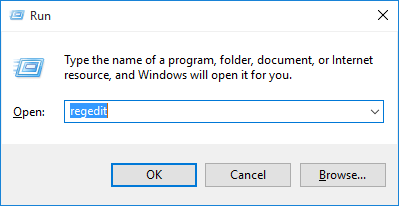
HKEY_LOCAL_MACHINE/Software/Microsoft/Windows/CurrentVersion/Setup/OOBE
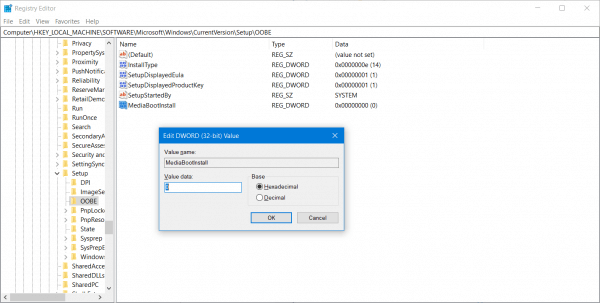
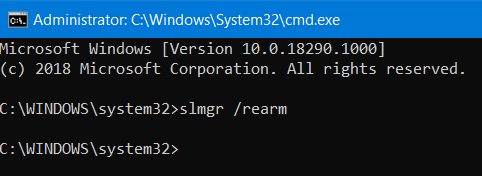
Slmgr /rearm
Spero che questo ti aiuti a risolvere l' errore 0x80072f8f di Windows 10.
Soluzione 3: contattare il supporto Microsoft
Se ancora il codice di errore 0x80072F8F non viene risolto, provare a contattare il Centro assistenza Microsoft e ottenere l'assistenza adeguata per i problemi relativi all'attivazione.
#3: Errore di Microsoft Store 0x80072F8F
Ora se ricevi l'errore 0x80072F8F in Microsoft Store, segui i passaggi indicati di seguito per risolverlo. Ma prima, prova le semplici modifiche come impostare correttamente la data e l'ora , riavviare il sistema, aggiornare i driver del dispositivo, controllare la connessione Internet e cercare infezioni da virus e malware e verificare se l'errore 0x80072F8F di Microsoft Store è corretto o meno.
In caso contrario, prova le correzioni indicate di seguito:
Soluzione 1: ripristina Microsoft Store
Prova a ripristinare Microsoft Store e controlla se i file o le cartelle memorizzati nella cache stanno causando conflitti tra l'archivio e i server Microsoft.
Segui i passaggi per svuotare la cache di Windows Store
Apri il prompt dei comandi come amministratore > digita WSReset.exe e premi Invio
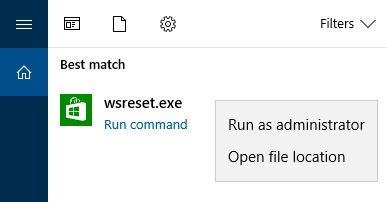
Ora si aprirà una finestra del prompt dei comandi e successivamente si aprirà Windows Store e riceverai un messaggio di conferma:
The cache for the Store was cleared. You can now browse the Store for apps.
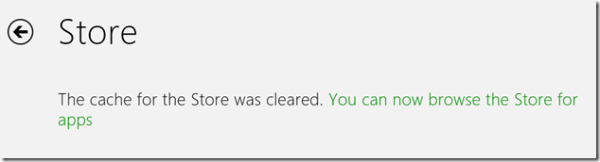
Questo ti porterà di nuovo a Windows Store. E prova a installare o aggiornare le app oppure puoi scaricare le nuove app.
Soluzione 2: esegui lo strumento di risoluzione dei problemi delle app di Microsoft Store
Puoi utilizzare lo strumento di risoluzione dei problemi delle app di Microsoft Store rilasciato da Microsoft. Basta scaricarlo ed eseguirlo e verificare se il codice di errore 0x80072F8F è corretto o meno.
Spero che dopo aver seguito le soluzioni fornite tu sia in grado di correggere il codice di errore 0x80072F8F Windows 10.
Rendi il tuo PC/laptop Windows privo di errori
Bene, se le correzioni sopra indicate non funzionano per te per correggere l' errore 0x80072f8f o non sei in grado di seguire le correzioni fornite, qui si consiglia di eseguire lo strumento di riparazione del PC. Questa è un'utilità di riparazione avanzata che, semplicemente scansionando una volta, rileva e risolve facilmente vari errori e problemi di Windows.
Ciò ti consente di correggere vari errori come i problemi più comuni del computer, file danneggiati, danneggiamento del registro, proteggendoti anche da infezioni da virus, errori DLL, errori delle applicazioni e altri. Non solo corregge gli errori, ma ottimizza anche le prestazioni del PC Windows. E la cosa migliore è che è facile da usare anche un utente inesperto può usarlo con facilità.
Ottieni lo strumento di riparazione del PC, per correggere facilmente vari errori e problemi
Ora è il tuo turno:
Quindi, si tratta dell'errore 0x80072F8F, ho fatto del mio meglio per mettere insieme tutte le soluzioni funzionanti per correggere l'errore 0x80072F8F in Windows 10.
Le soluzioni fornite sono facili da seguire e hanno funzionato per molti per risolvere l'errore 0x80072F8F Windows 10.
Nonostante ciò, puoi anche eseguire PC Repair Tool, per correggere automaticamente l'errore e migliorare le prestazioni del PC Windows.
Se hai domande, domande o suggerimenti, scrivici gentilmente nella sezione commenti qui sotto.
Dovresti sempre mantenere aggiornati i tuoi driver poiché driver obsoleti o difettosi possono causare problemi come rete lenta, hardware malfunzionante o programmi che si bloccano. L'aggiornamento dei driver può risolvere molti problemi del computer.
Esistono due modi per ottenere i driver giusti per il tuo computer: manualmente o automaticamente.
Aggiornamento manuale dei driver : puoi aggiornare manualmente i driver accedendo al sito Web del produttore del tuo dispositivo e cercando il driver corretto più recente. Assicurati di scegliere solo driver compatibili con la tua versione di Windows.
Aggiornamento automatico del driver : se non hai il tempo, la pazienza o le competenze informatiche per aggiornare manualmente il driver, puoi farlo automaticamente con Driver Easy . Driver Easy riconoscerà automaticamente il tuo sistema e troverà i driver corretti per la tua durezza e la tua versione di Windows, quindi li scaricherà e li installerà correttamente:
Scarica e installa Driver Easy.
Esegui Driver Easy e fai clic sul pulsante Scansiona ora . Driver Easy eseguirà quindi la scansione del computer e rileverà eventuali driver problematici.
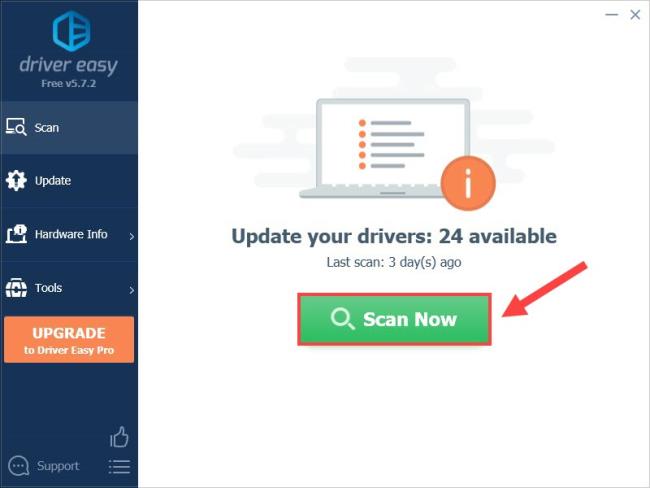
Fai clic sul pulsante Aggiorna accanto al driver per scaricare automaticamente la versione corretta di quel driver, quindi puoi installarlo manualmente (puoi farlo con la versione GRATUITA).
Oppure fai clic su Aggiorna tutto per scaricare e installare automaticamente la versione corretta di tutti i driver. (Ciò richiede la versione Pro che viene fornita con una garanzia di rimborso di 30 giorni. Ti verrà richiesto di aggiornare quando fai clic su Aggiorna tutto.)
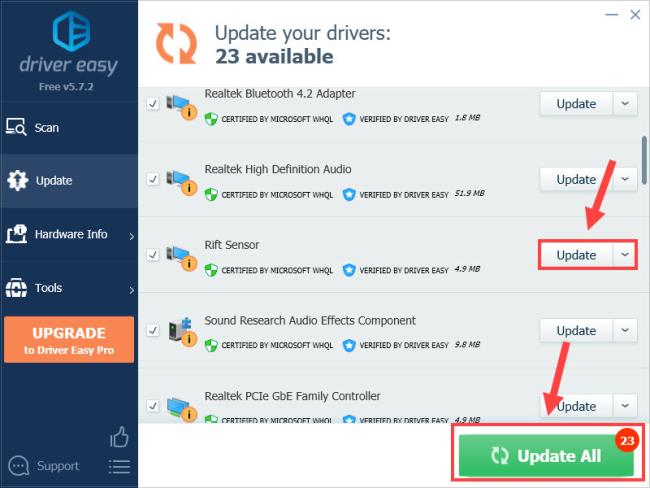
La versione Pro di Driver Easy viene fornita con il supporto tecnico completo . Se hai bisogno di assistenza, contatta il team di supporto di Driver Easy all'indirizzo [email protected] .
Questi sono i metodi più comuni e utili per correggere il codice di errore 0x80072f8f su Windows 11/10. Spero che questo post ti sia utile. Se hai altre domande, non esitare a lasciare un commento qui sotto.
Se stai riscontrando l
Vuoi spostare gli elementi in Presentazioni Google senza perdere la loro posizione relativa? Scopri come raggrupparli in pochi semplici passi.
Scopri come cancellare la cronologia delle connessioni desktop remoto in modo semplice e veloce seguendo i passaggi indicati.
Scopri come attivare o disattivare Caps Lock su Chromebook in modo semplice e veloce. Segui i nostri passaggi per personalizzare la tua esperienza di digitazione.
Scopri come regolare i rientri degli elenchi in Microsoft Word per migliorare la formattazione del tuo documento.
Stai riscontrando problemi con la connettività HDMI su Windows 11? Scopri come risolvere i problemi di HDMI con 11 semplici correzioni.
Scopri come risolvere Valheim continua a bloccarsi, bloccarsi, schermo nero e problemi di avvio. Segui queste soluzioni efficaci per giocare senza interruzioni.
Scopri come abilitare e personalizzare il lettore immersivo in Microsoft Word per una lettura più accurata, aiuto con la pronuncia delle parole e per ascoltare il documento letto ad alta voce.
Scopri come riprodurre i tuoi file musicali archiviati su Google Drive senza doverli scaricare. Utilizza Music Player per Google Drive per un
Scopri come risolvere l





![[RISOLTO] Valheim continua a bloccarsi, bloccarsi, schermo nero, non si avviano problemi [RISOLTO] Valheim continua a bloccarsi, bloccarsi, schermo nero, non si avviano problemi](https://luckytemplates.com/resources1/images2/image-5324-0408150843143.png)


![[RISOLTO] Errore imprevisto di Windows 10 Defender e Microsoft Defender Threat Service ha interrotto lerrore [RISOLTO] Errore imprevisto di Windows 10 Defender e Microsoft Defender Threat Service ha interrotto lerrore](https://luckytemplates.com/resources1/images2/image-1378-0408150533360.png)